Excel2013怎么使用菜单选项卡功能
发布时间:2017-05-15 15:15
在更新了excel2013中,菜单功能选项卡与以往版本的excel不太相同了,应该怎么使用呢?下面就跟小编一起来看看吧。
Excel2013使用菜单选项卡功能的步骤
1、开始菜单选项功能区包含剪贴板、字体、对齐方式、数字、样式、单元格和编辑几个分组功能区。开始菜单选项卡中的功能主要用于帮助我们对Excel工作表进行文字编辑和单元格的格式设置,也是我们最常用的功能区。如图所示;

2、插入菜单选项功能区包含表格、插图、应用程序、图表、报告、迷你图、筛选器、链接、文本和符号几个分组功能区。此功能主要用于在Excel工作表中插入各种对象。如图所示;
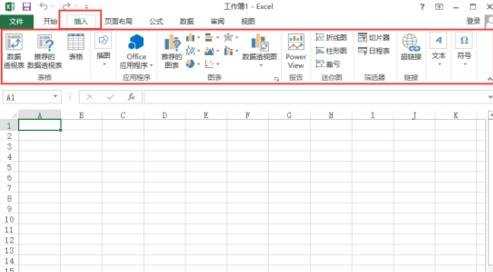
3、页面布局菜单选项功能区包含主题、页面设置、调整为合适大小、工作表选项和排列几个分组功能区。此功能主要用于帮助我们设置Excel工作表页面样式。如图所示;
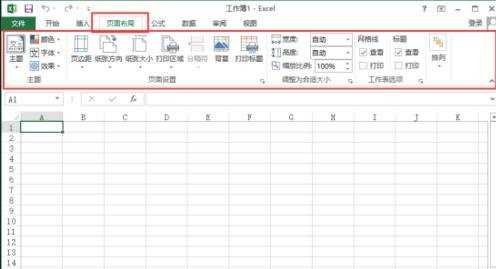
4、公式菜单选项功能区包含函数库、定义的名称、公式审核和计算几个分组功能区。此功能主要用于在Excel工作表中进行各种数据计算。

5、数据菜单选项功能区包含获取外部数据、连接、排序和筛选、数据工具和分级显示几个分组功能区。此功能主要用于在Exce工作表中进行数据处理相关方面的操作。如图所示;
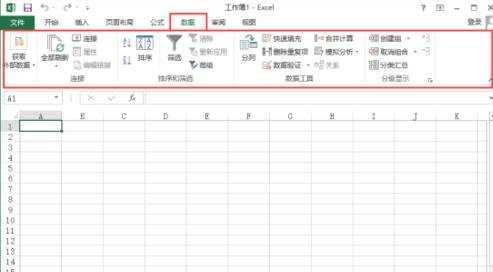
6、审阅菜单选项功能区包含校对、中文简繁转换、语言、批注和更改几个分组功能区。此功能主要用于对Excel工作表进行校对和修订等操作。如图所示;
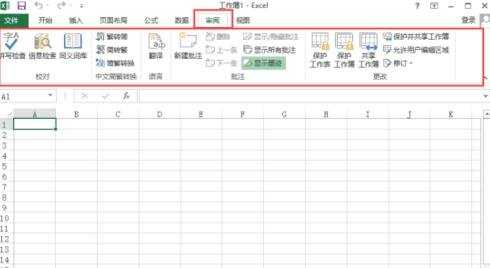
7、视图菜单选项功能区包含工作簿视图、显示、显示比例、窗口和宏几个分组功能区。此功能主要用于帮助我们设置Excel工作表窗口的视图类型。如图所示;
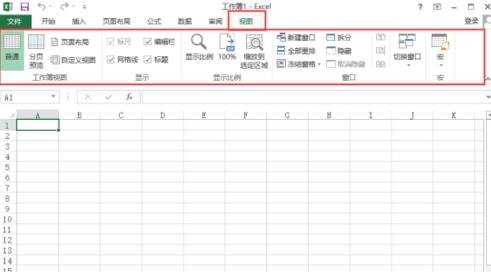

Excel2013怎么使用菜单选项卡功能的评论条评论